MAYA粒子特效教程:MAYA特效LOGO制作实例(1)
2010-07-31 12:12:37 作者:未知 来源:互联网 网友评论 0 条
MAYA粒子特效教程:MAYA特效LOGO制作实例
MAYA粒子特效教程:MAYA特效LOGO制作实例
第(1)点击“Create(创建)” →“EP Curve Tool(EP曲线工具)”,在视图中将标志的轮廓勾勒出来,勾勒完毕以后按下回车键确定。如果还想进行一些调整,可以将鼠标放在绘制好的曲线上,按住鼠标右键不放,在弹出来的浮动面板中选择Control Vertex(控制点),这时曲线的控制点都会显示出来,可以使用移动工具将它们的位置进行调整。
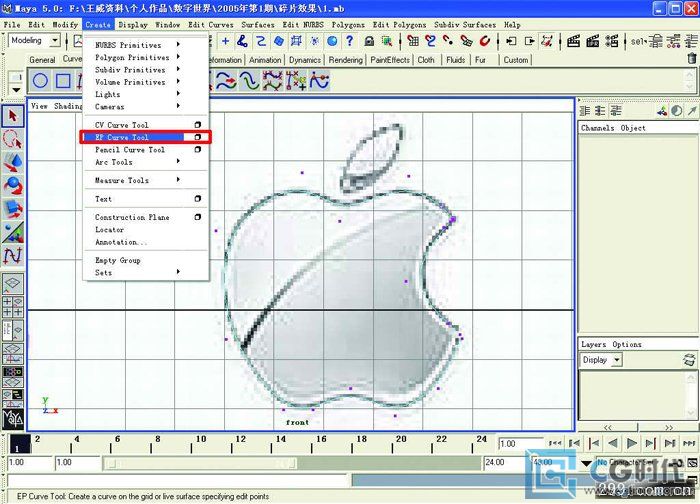
现在,刚才绘制出来的轮廓线已经没有任何用处了。点击“Window(窗口)” →“Outliner(大纲窗口)”,在大纲窗口中选中刚才绘制的EP曲线,将它们删除。
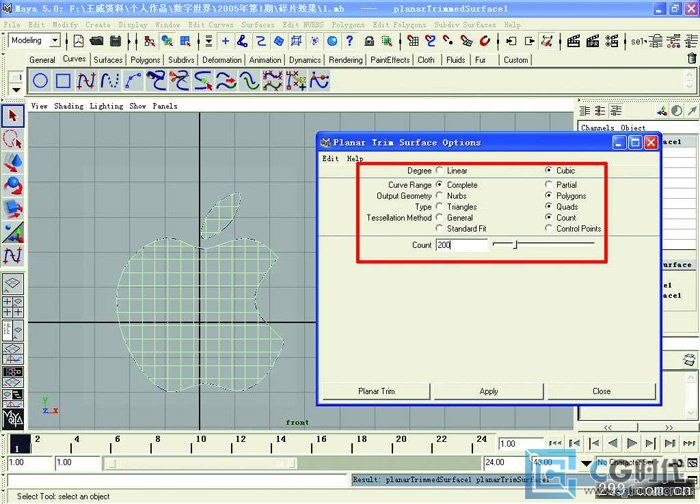
最新图片文章
最新文章
- 2010-09-06
- 2010-09-03
- 2010-08-28
- 2010-08-28
- 2010-08-28
- 2010-08-28
- 2010-08-28
- 2010-08-28
- 2010-08-28
- 2010-08-28
- 2010-08-28
- 2010-08-28
- 2010-08-27
- 2010-08-27
- 2010-08-27


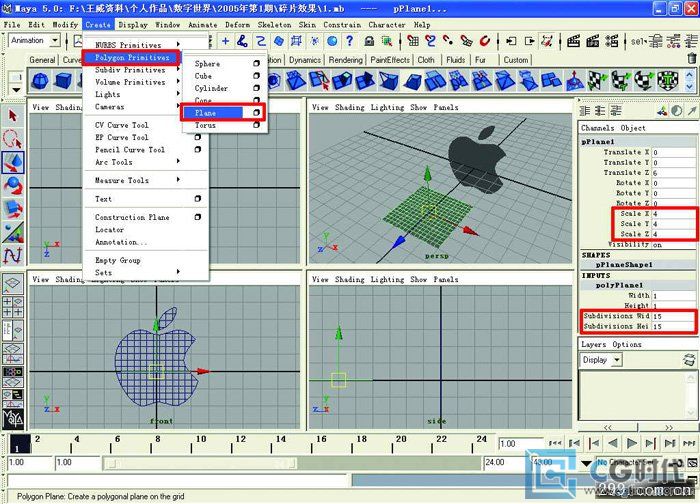
 已有
已有


